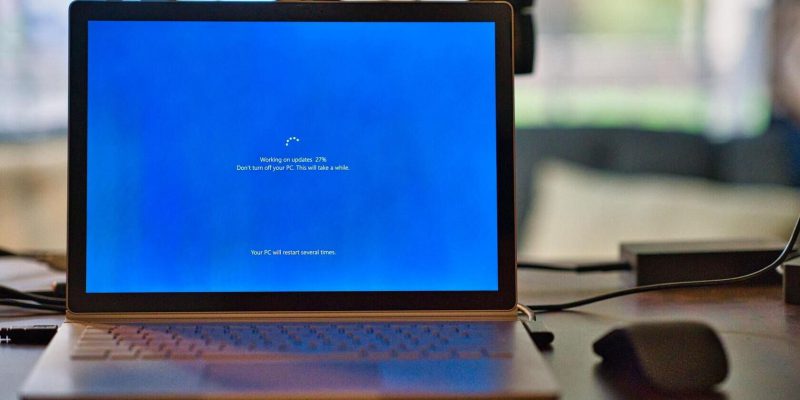Как исправить ошибку Центра обновления Windows 0x800736cc
Центр обновления Windows предназначен для исправления ошибок, но иногда его необходимо исправить самостоятельно. Вот как избавиться от ошибки 0x800736cc.
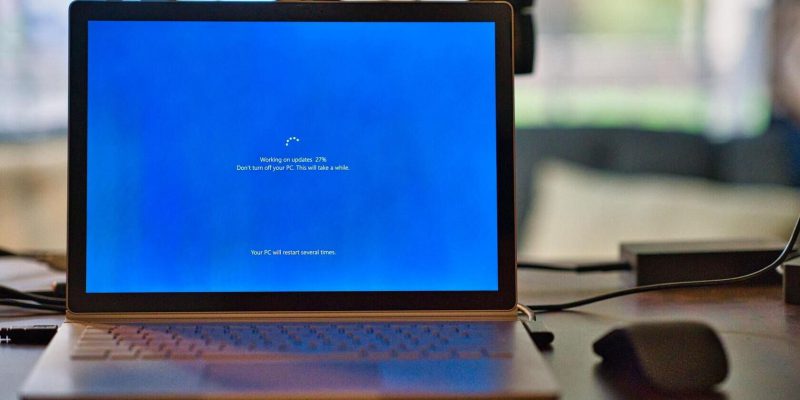
Центр обновления Windows обеспечивает безопасность вашего компьютера с помощью последних обновлений безопасности. Однако при установке этих обновлений вы можете столкнуться с ошибками, например 0x800736cc. Этот код ошибки не позволяет вам развертывать критические обновления безопасности, делая ваш компьютер уязвимым. В этом руководстве мы покажем вам несколько шагов по устранению этой ошибки.
Перезагрузите компьютер
Первое, что вам нужно сделать, это перезагрузить компьютер. Хотя это может показаться слишком упрощенным, вы удивитесь, насколько часто это решает различные проблемы. Когда ваш компьютер перезагружается, он очищает временные файлы и процессы, которые могут вызвать проблемы. Сюда входят неполные обновления Windows, которые не удалось установить или возникли ошибки при установке.
Быстрая перезагрузка может обойти ошибку и завершить обновление, поэтому это должно быть вашим основным действием, прежде чем углубляться в более сложные способы устранения неполадок. методы.
Запустите средство устранения неполадок Центра обновления Windows
Если перезагрузка компьютера не помогает, вы можете использовать средство устранения неполадок Центра обновления Windows. Эта встроенная утилита решает мелкие проблемы, которые мешают правильному обновлению Windows.
Чтобы запустить средство устранения неполадок Центра обновления Windows, выполните следующие действия:
- Нажмите Win + S , чтобы открыть панель поиска Windows.
- Введите Устранение неполадок и выберите Настройки устранения неполадок в списке результатов.
- На правой боковой панели нажмите Другие средства устранения неполадок.
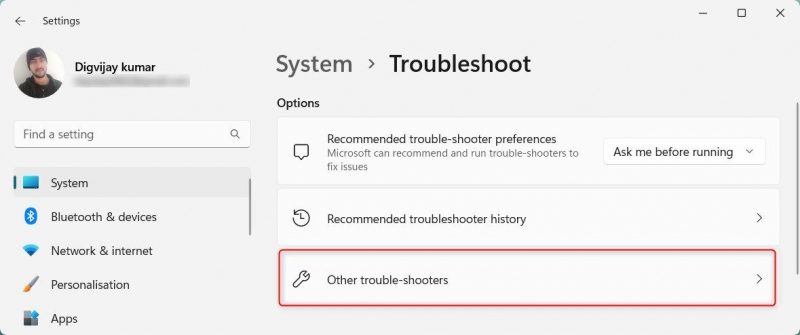
- В разделе Самые частые > найдите Центр обновления Windowsи нажмите Выполнить.
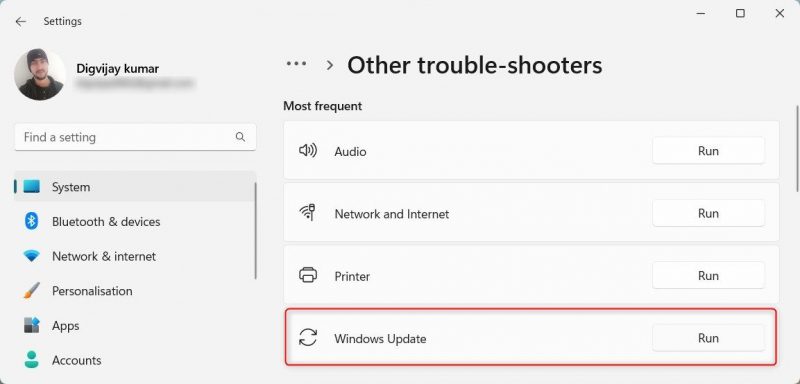
Следуйте инструкциям на экране, чтобы завершить процесс устранения неполадок. Инструменту может потребоваться несколько минут, чтобы завершить свою работу.
Очистите кэш Центра обновления Windows
Центр обновления Windows Кэш хранит временные файлы и процессы, связанные с обновлениями. Если эти файлы будут повреждены, они могут помешать процессу обновления и вызвать такие ошибки, как 0x800736cc. В этом случае очистка кеша может решить проблему.
Чтобы очистить кеш Центра обновления Windows, выполните следующие действия:
- Откройте меню «Пуск».
- Введите services.msc в поле поиска и нажмите Enter. Откроется окно Службы.
- Прокрутите вниз и найдите службу Центр обновления Windows. Затем щелкните его правой кнопкой мыши и выберите Стоп. Это временно останавливает Центр обновления Windows.
- Теперь откройте проводник и перейдите в следующую папку: C:WindowsSoftwareDistribution
- В папке SoftwareDistribution удалите все файлы и папки. Это временные данные, поэтому их удаление не повлияет на ваш компьютер.
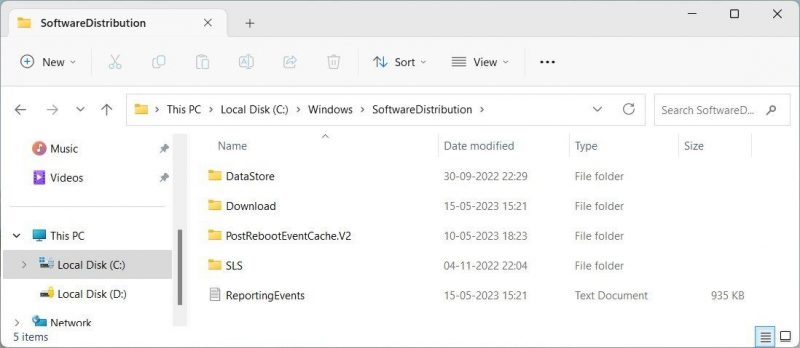
- После удалив файлы, вернитесь в окно «Службы», щелкните правой кнопкой мыши службу Центр обновления Windows и выберите Пуск. Этот шаг перезапускает службу Центра обновления Windows.
Теперь перезагрузите компьютер. Это позволит Центру обновления Windows воссоздать файлы кэша с нуля.
Временно отключите антивирус
Программное обеспечение безопасности мешает Центру обновления Windows и вызывает ошибки. Чтобы избежать этой проблемы, временно отключите программу безопасности перед запуском обновлений. После отключения перезагрузите компьютер и снова установите обновление. Если это работает, проблема возникла из-за вашего защитного программного обеспечения.
Помните, что отключение защитного программного обеспечения делает ваш компьютер уязвимым для атак вредоносных программ, поэтому включите его немедленно.
Сбросьте компоненты Центра обновления Windows
Компоненты Центра обновления Windows включают файлы и процессы, имеющие решающее значение для процесса обновления. Если эти компоненты повреждены или повреждены, Центр обновления Windows не сможет работать правильно. В этом случае необходимо вернуть компоненты в исходное состояние.
К счастью, есть простой способ сделать это. Microsoft предоставляет пакетный сценарий под названием «Сброс средства обновления Windows», который сбрасывает различные компоненты Центра обновления Windows всего за несколько кликов.
Чтобы сбросить компоненты Центра обновления Windows, выполните следующие действия:
- Нажмите «Пуск» и введите Блокнот в строке поиска.
- Щелкните правой кнопкой мыши «Блокнот» и выберите Запуск от имени администратора.
- Если появится окно контроля учетных записей пользователей, нажмите Да , чтобы продолжить.
- В окне «Блокнот» скопируйте и вставьте следующий код: <code>net stop bits
net stop wuauserv
net stop appidsvc
net stop cryptsvc
Del «% ALLUSERSPROFILE%Application DataMicrosoftNetworkDownloader*.*»
rmdir %systemroot%SoftwareDistribution /S /Q
rmdir %systemroot%
system32catroot2 /S /Q
sc .exe биты sdset D:(A;;CCLCSWRPWPDTLOCRRC;;;SY)(A;;CCDCLCSWRPWPDTLOCRSDRCWDWO;;;BA)(A;;CCLCSWLOCRRC;;;AU)(A;;CCLCSWRPWPDTLOCRRC;;;PU)
sc.exe sdset wuauserv D:(A;;CCLCSWRPWPDTLOCRRC;;;SY)(A;;CCDCLCSWRPWPDTLOCRSDRCWDWO;;;BA)(A;;CCLCSWLOCRRC;;;AU)(A;;CCLCSWRPWPDTLOCRRC;;;PU)
cd /d %windir%
system32
regsvr32.exe /s atl.dll
regsvr32.exe /s urlmon.dll
regsvr32.exe /s mshtml.dll
regsvr32.exe/s shdocvw.dll
regsvr32.exe /s Browseui.dll
regsvr32.exe /s jscript.dll
regsvr32.exe /s vbscript.dll
regsvr32.exe /s scrrun.dll
regsvr32.exe /s msxml.dll
regsvr32.exe /s msxml3.dll
regsvr32.exe /s msxml6.dll
regsvr32.exe /s actxprxy.dll
regsvr32.exe /s softpub.dll
regsvr32.exe /s wintrust.dll
regsvr32.exe /s dssenh.dll
regsvr32.exe /s rsaenh.dll
regsvr32.exe /s gpkcsp.dll
regsvr32.exe /s sccbase.dll
regsvr32.exe /s slbcsp.dll
regsvr32.exe /s cryptdlg.dll
regsvr32.exe /s oleaut32.dll
regsvr32.exe /s ole32 .dll
regsvr32.exe /s shell32.dll
regsvr32.exe /s initpki.dll
regsvr32.exe /s wuapi.dll
regsvr32.exe /s wuaueng.dll
regsvr32.exe /s wuaueng1 .dll
regsvr32.exe /s wucltui.dll
regsvr32.exe /s wups.dll
regsvr32.exe /s wups2.dll
regsvr32.exe /s wuweb.dll
regsvr32 .exe /s qmgr.dll
regsvr32.exe /s qmgrprxy.dll
regsvr32.exe /s wucltux.dll
regsvr32.exe /s muweb.dll
regsvr32.exe /s wuwebv. dll
netsh winsock reset
netsh winsock reset proxy
net start bits
net start wuauserv
net start appidsvc
net start cryptsvc - Вышеуказанные команды являются частью сценария для сброса компонентов Центра обновления Windows. Вставив код в Блокнот, нажмите Файл и выберите Сохранить как.
- В окне «Сохранить как» выберите Все файлы из раскрывающегося меню.
- Введите ResetWindowsUpdate.bat в качестве имени файла и сохраните его на рабочем столе.
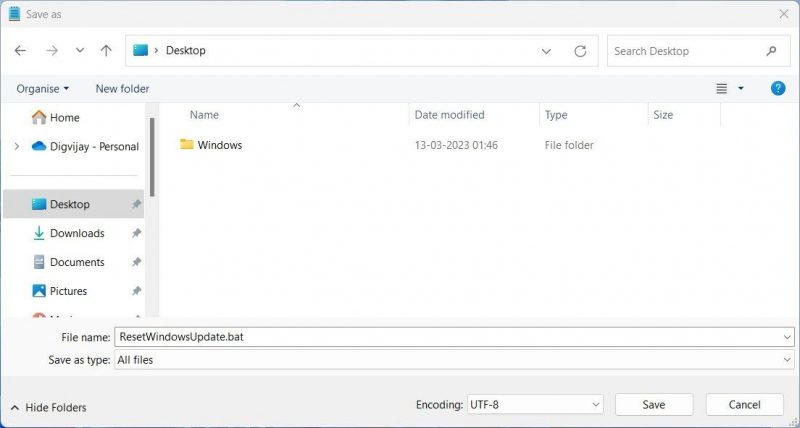
- Теперь пакетный сценарий находится на вашем рабочем столе. Щелкните его правой кнопкой мыши и выберите Запуск от имени администратора.
- Когда появится окно контроля учетных записей, нажмите Да , чтобы предоставить повышенные привилегии.
Выполнение скрипта займет несколько минут. По завершении закройте окно командной строки и перезагрузите компьютер. После перезагрузки компьютера проверьте, устранена ли ошибка 0x800736cc.
Попробуйте универсальные исправления Центра обновления Windows
Помимо методов перечисленные выше, вы также можете попробовать некоторые общие исправления Центра обновления Windows. Эти методы обычно работают, если причиной ошибки является временная проблема или поврежденные системные файлы.
Вот несколько общих исправлений Центра обновления Windows, которые вы можете попробовать:
- Восстановить поврежденные системные файлы — запустить инструмент проверки системных файлов для сканирования и восстановления поврежденных системных файлов. Если вам нужна помощь в этом, вы можете найти подробные инструкции в нашем руководстве по SFC. Вы также можете использовать инструмент службы образов развертывания и управления ими (DISM), чтобы заменить поврежденные файлы исправными.
- Выполните чистую загрузку. Чистая загрузка может выявить конфликты программного обеспечения, вызывающие ошибку. Он отключает работу всех второстепенных служб и программ в фоновом режиме. Таким образом, вы сможете изолировать проблемный процесс и решить проблему.
- Установите обновление вручную. Если Центр обновления Windows не устанавливается или зависает, вы можете загрузить и установить его вручную
Исправление ошибки Центра обновления Windows 0x800736cc
Как видите, существует несколько способов исправить ошибку Центра обновления Windows. Мы надеемся, что один из этих методов решил вашу проблему, и теперь вы можете успешно установить Центр обновления Windows. Если ничего не помогло, вы можете восстановить предыдущее состояние компьютера или переустановить Windows.